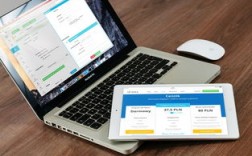2024电脑组装教程
电脑组装对于许多电脑爱好者来说,既是一种技术挑战,也是一种乐趣,本文将为您提供一份详尽的2024年电脑组装教程,帮助您一步步搭建起一台性能卓越的电脑。
1. 准备工具和组件
在开始组装之前,请确保您已准备好以下工具和组件:
- 螺丝刀套装
- 静电手环
- 电脑机箱
- 主板
- 中央处理器(CPU)
- 内存条(RAM)
- 固态硬盘(SSD)/机械硬盘(HDD)
- 显卡(GPU)
- 电源供应器(PSU)
- 散热器(CPU散热器、机箱风扇等)
- 显示器、键盘、鼠标等外设
2. 防静电措施
在组装电脑前,务必采取防静电措施,佩戴防静电手环,并确保工作台表面干净、干燥,在操作过程中,避免直接触摸组件的电路部分。
3. 安装CPU
1、打开主板的CPU插槽盖,通常会有一个拉杆或按钮用于解锁。

2、确认CPU的安装方向,通常CPU上有一个角是缺口,与主板上的标记对应。
3、轻轻将CPU放入插槽,注意不要用力过猛,以免损坏针脚。
4、锁定CPU插槽盖,确保CPU固定到位。
4. 安装内存条
1、找到主板上的内存插槽,通常有两到四个插槽。
2、打开内存插槽两侧的卡扣。
3、将内存条与插槽上的缺口对齐,轻轻按下,直至两侧卡扣自动锁定内存条。
5. 安装主板
1、将主板放在机箱内的指定位置,注意I/O接口与机箱后部的开口对齐。
2、使用螺丝将主板固定在机箱上。
6. 安装散热器
1、清洁CPU表面,涂抹适量的导热膏。
2、根据散热器的说明书,安装散热器,通常需要将散热器固定在CPU上,然后将风扇安装在散热器上。
3、连接散热器的电源线到主板上的CPU_FAN接口。
7. 安装硬盘
1、SSD或HDD的安装位置通常在机箱的硬盘架上。
2、使用螺丝将硬盘固定在硬盘架上。
3、使用SATA数据线和电源线连接硬盘与主板。
8. 安装显卡
1、找到主板上的PCIe x16插槽,通常靠近CPU。
2、卸下插槽旁的螺丝,将显卡对齐后轻轻按下,直至显卡完全插入。
3、用螺丝将显卡固定在机箱上。
4、连接显卡的电源线。
9. 安装电源供应器
1、将电源供应器放入机箱的指定位置。
2、使用螺丝固定电源供应器。
3、连接主板、CPU、显卡、硬盘等组件的电源线。
10. 接线和整理
1、根据主板说明书,连接所有必要的电源线和数据线。
2、使用扎带整理线缆,保持内部整洁,以便散热。
11. 最终检查
在开机前,进行最后的检查,确保所有组件安装牢固,电源线和数据线连接正确。
12. 开机测试
1、连接显示器、键盘、鼠标等外设。
2、开机,进入BIOS设置,检查硬件信息是否正确。
3、安装操作系统,进行系统设置。
恭喜您,一台性能卓越的电脑已经组装完成!在享受DIY电脑的乐趣的同时,也别忘了定期维护和升级,以保持电脑的最佳性能。